
Wanneer we Google Chrome gebruiken, alle webpagina's die we bezoeken, worden in de geschiedenis opgeslagen. Dit wordt alleen vermeden als we de incognitomodus in de browser gebruiken. Hoewel er mensen zijn die willen dat een geschiedenis nooit is opgeslagen, zelfs niet als ze de browser in de normale modus gebruiken. Dat is de reden waarom velen deze geschiedenis met enige regelmaat verwijderen. Er zijn wellicht andere opties.
Omdat er een manier is om voorkomen dat de browser een geschiedenis opslaat van de webpagina's die we hebben bezocht. Zelfs als we Google Chrome in de normale modus gebruiken. Het is ongetwijfeld een optie die veel gebruikers kan interesseren, waarover we u hieronder meer zullen vertellen.
Helaas, het is geen functie die we in de browser aantreffen native. Het is alleen mogelijk om te voorkomen dat deze geschiedenis wordt opgeslagen als we deze constant in de incognitomodus gebruiken. In die zin zullen we onze toevlucht moeten nemen tot tools van derden, waarmee we ervoor kunnen zorgen dat de browser geen browsegeschiedenis opslaat. En er is een tool die ons in dit geval zal helpen.

Het is een extensie die we op een eenvoudige manier kunnen downloaden in Google Chrome. Wat deze extensie doet, is voorkomen dat er een browsegeschiedenis in wordt gegenereerd. Dus wat we ook doen of de website bezoeken die we bezoeken, er zal nooit een record van worden gemaakt, zolang we de extensie in de browser gebruiken. Het is in dit opzicht een zeer comfortabele en gebruiksvriendelijke optie. Hieronder vertellen we je meer over haar.
Voorkom dat Google Chrome geschiedenis opslaat
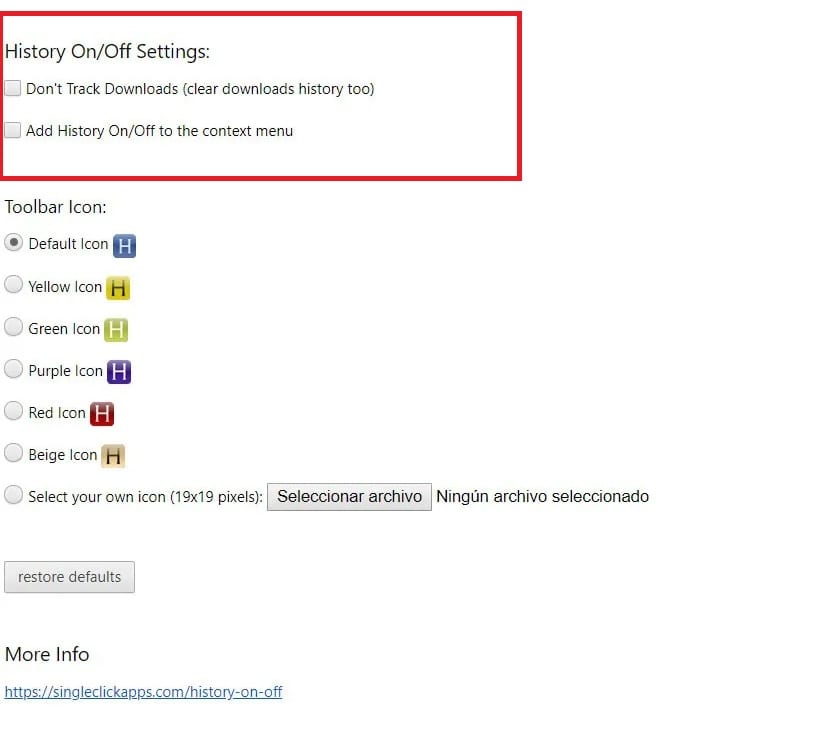
Geschiedenis aan / uit is de naam van deze extensie die we in Google Chrome kunnen gebruiken om te voorkomen dat de browser de browsegeschiedenis opslaat. We kunnen het rechtstreeks downloaden vanuit de extensiewinkel van de browser, zonder dat we er geld voor hoeven te betalen. Als je het wilt gebruiken, het is mogelijk om het via deze link te downloaden. Het enige dat u in dit verband hoeft te doen, is het downloaden in de browser en wachten tot het erin is geïnstalleerd.
De extensie geeft ons een aantal opties bij het gebruik ervan. Zoals de naam ons vertelt, kunnen we de geschiedenis activeren, zodat een overzicht wordt bijgehouden van alle pagina's die we bezoeken. Hoewel we ook kunnen wedden op het deactiveren ervan, door op de optie Geschiedenis uit te drukken. Dus wanneer we deze modus hebben ingedrukt, wordt niets dat we online bezoeken, opgeslagen in onze browsegeschiedenis. We moeten deze optie dus gewoon in de extensie hebben geactiveerd om dit te voorkomen.
Om dit voor elkaar te krijgen, hoeven we niet veel te doen. Als we de extensie in Google Chrome hebben geïnstalleerd, zien we dat bovenaan in de taakbalk het pictogram ervan verschijnt. We hoeven alleen maar op dat pictogram te klikken, zodat het extensiemenu op het scherm verschijnt, waar we het gebruik ervan kunnen configureren. In dit menu hebben we een aantal opties, een daarvan is Geschiedenis uit, waarop we moeten drukken, zodat het wordt gemarkeerd. Als we het hebben gemarkeerd, is deze optie al van kracht in de browser.

Het zijn opties die we kunnen markeren en ongedaan maken wanneer we maar willen. Dus als er een tijd is dat u wilt voorkomen dat de webpagina's die u in Google Chrome bezoekt, worden geregistreerd, activeert u de optie Geschiedenis uit. Als u klaar bent, hoeft u deze optie alleen maar uit te schakelen en wordt de geschiedenis opnieuw in uw browser gegenereerd. Het is iets dat we zonder problemen naar onze zin kunnen gebruiken. U zult in dit opzicht dus geen problemen ondervinden wanneer u deze optie moet gebruiken. Gemakkelijk te gebruiken en stelt ons in staat om te voorkomen dat de browser de genoemde browsegeschiedenis genereert.